Página inicial > Digitalizar > Digitalizar usando o botão de digitalização no seu equipamento > Digitalizar vários cartões de visita e fotografias (corte automático)
Digitalizar vários cartões de visita e fotografias (corte automático)
É possível digitalizar vários documentos colocados no vidro do scanner. O equipamento escaneará cada um dos documentos e usará o recurso de corte automático para criar arquivos separados ou um único arquivo com várias páginas.
Diretrizes para o Corte Automático
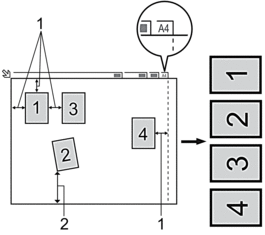
- 10 mm ou maior
- 20 mm ou maior (inferior)
- Esta configuração só está disponível para documentos retangulares ou quadrados.
- Se o documento for muito comprido ou largo, este recurso não funcionará como descrito aqui.
- Você deve colocar os documentos afastados das bordas do vidro do scanner como mostrado na ilustração.
- Coloque os documentos a pelo menos 10 mm de distância uns dos outros.
- O Corte automático ajusta a inclinação do documento no vidro do scanner; no entanto, se o seu documento estiver inclinado com mais de 45 graus com menos de 300 x 300 dpi ou 10 graus com 600 x 600 dpi, esse recurso não funcionará.
- O ADF (alimentador automático de documentos) deverá estar vazio para a utilização do Corte Automático.
- O recurso Corte Automático está disponível para, no máximo, 16 documentos, dependendo de seus tamanhos.
Para digitalizar documentos usando o recurso de corte automático, os documentos devem ser colocados no vidro do scanner.
- Carregue os documentos no vidro do scanner.
- Insira uma unidade flash USB em seu equipamento.A tela LCD muda automaticamente.
- Pressione [Digit. p/ USB] >
 .
. - Pressione [Lig].
- Pressione [OK].
- Pressione [Iniciar].O equipamento inicia a digitalização. Siga as instruções do LCD para concluir o trabalho de digitalização.
Esta página foi útil?



